PPT更改圖表樣式與顏色的方法圖文解析詳細圖文使用教程
發布時間:2025-03-12 文章來源:xp下載站 瀏覽:
| 辦公軟件是指可以進行文字處理、表格制作、幻燈片制作、圖形圖像處理、簡單數據庫的處理等方面工作的軟件。目前辦公軟件朝著操作簡單化,功能細化等方向發展。辦公軟件的應用范圍很廣,大到社會統計,小到會議記錄,數字化的辦公,離不開辦公軟件的鼎力協助。另外,政府用的電子政務,稅務用的稅務系統,企業用的協同辦公軟件,這些都屬于辦公軟件。 在WPS的PPT中我們可以直接插入圖表,并且在PPT中有各種圖表類型供我們進行選擇,很多小伙伴在選擇了其中一款圖表進行設置之后會覺得顏色或樣式與自己的PPT主題不相符,這個時候我們就可以使用PPT圖表設置工具中的圖表樣式工具進行更改,選擇合適的圖標樣式與顏色,只是有的小伙伴可能不清楚具體的操作方法,接下來小編就來和大家分享一下WPS PPT更改圖表樣式與顏色的方法。 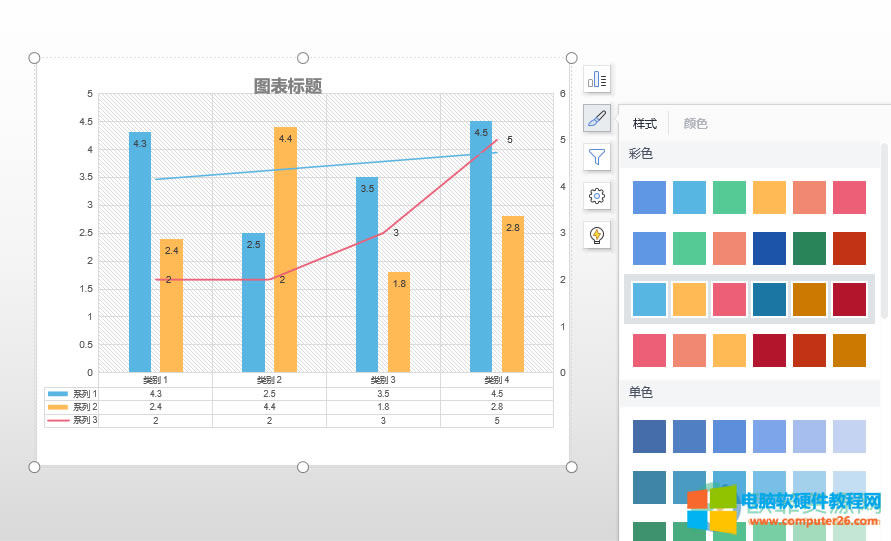 方法步驟1、第一步,我們先打開PPT,然后在工具欄頁面中找到“插入”選項,再選擇“圖表”然后選擇圖表或在線圖表 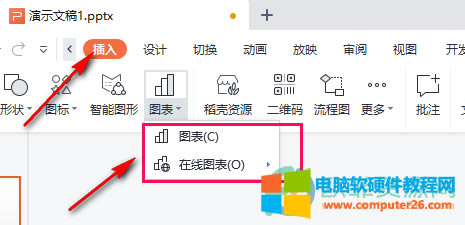 2、第二步,打開圖表或在線圖表之后,我們選擇一個自己喜歡的圖表樣式插入PPT中 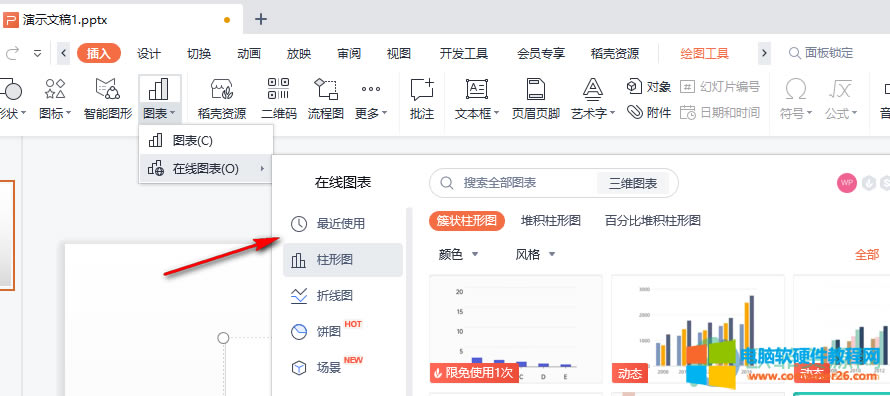 3、第三步,插入圖表之后,我們在頁面中點擊圖表然后在圖表右側出現的工具列表中選擇第二個“圖表樣式”選擇,然后點擊樣式,在下方出現的各種樣式中選擇自己喜歡的樣式即可 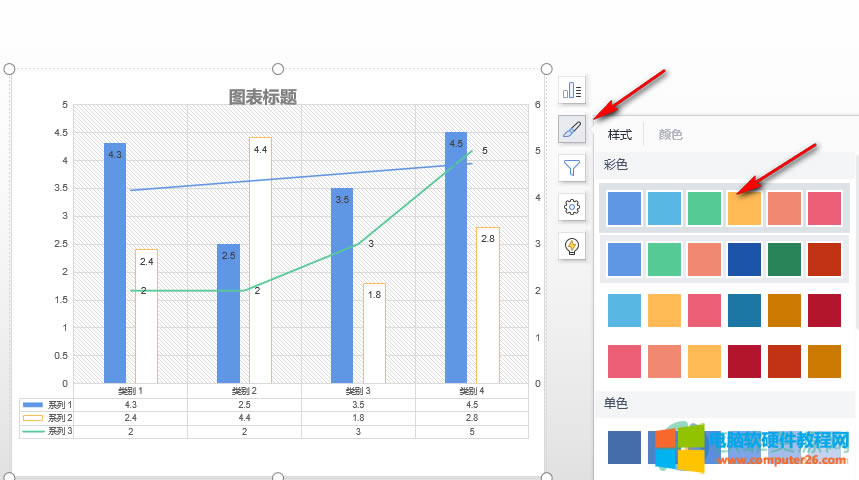 以上就是小編整理總結出的關于WPS PPT更改圖表樣式與顏色的方法,我們在PPT頁面中點擊插入然后選擇圖表,點擊在線圖表或圖表,然后在頁面中選擇一個自己喜歡的圖表插入PPT,然后點擊插入的圖表,接著選擇圖標樣式圖標,然后選擇一個自己喜歡的顏色樣式即可,感興趣的小伙伴快去試試吧。 Office辦公軟件是辦公的第一選擇,這個地球人都知道。 |
本文章關鍵詞: PPT更改圖表樣式與顏色
相關文章
本類教程排行
系統熱門教程
本熱門系統總排行

